在Excel中引用的使用方法包括相对引用、绝对引用、混合引用和跨工作表引用,这些引用方式可以帮助用户在处理复杂的数据时更加灵活和高效。相对引用是指在公式中使用相对位置,例如A1,当公式被复制到其他单元格时,引用会根据相对位置自动调整。绝对引用使用美元符号固定某个单元格,例如$A$1,这样在复制公式时引用不会变化。混合引用结合了相对和绝对引用,例如$A1或A$1。跨工作表引用允许在一个工作表中引用另一个工作表的数据。
一、相对引用
相对引用是Excel中最常用的引用方式之一。在公式中使用相对引用时,单元格地址是相对于包含公式的单元格的位置。当你复制或填充公式到其他单元格时,引用会根据新的位置自动调整。
1、什么是相对引用
相对引用指的是在公式中使用单元格地址时,引用是基于包含公式的单元格的位置。例如,如果你在B2单元格中输入公式=A1,然后将其复制到B3,公式会自动调整为=A2。
2、相对引用的应用
相对引用非常适合在处理需要重复计算的表格时使用。例如,假设你有一个销售表格,第一列是产品,第二列是单价,第三列是数量,第四列是总价。你可以在D2单元格中输入公式=B2*C2,然后将其向下拖动以计算所有产品的总价。
二、绝对引用
绝对引用在公式中使用美元符号($)来固定某个单元格的引用,使其在复制或填充公式时不会发生变化。这在需要引用一个固定的单元格而不希望其随公式位置变化时非常有用。
1、什么是绝对引用
绝对引用是指在公式中使用美元符号固定行或列。例如,$A$1是一个绝对引用,其中行和列都是固定的。无论公式被复制到哪里,这个引用都不会改变。
2、绝对引用的应用
绝对引用在需要固定某个单元格的值时非常有用。例如,假设你在一个表格中有一个固定的税率存储在单元格F1中,你需要计算不同商品的总价加税。在公式中,你可以使用绝对引用=$F$1来确保税率引用不会改变。
三、混合引用
混合引用结合了相对引用和绝对引用的优点,允许固定行或列中的一个,同时保持另一个的灵活性。
1、什么是混合引用
混合引用是指在公式中固定行或列中的一个,而保持另一个是相对的。例如,$A1是一个混合引用,其中列是固定的,行是相对的;A$1则是另一个混合引用,其中行是固定的,列是相对的。
2、混合引用的应用
混合引用在需要部分固定引用时非常有用。例如,假设你有一个表格,其中包含不同地区和月份的销售数据,你想要将销售数据乘以一个固定的系数。你可以使用混合引用来确保列或行固定,而另一个保持相对。
四、跨工作表引用
跨工作表引用允许你在一个工作表中引用另一个工作表的数据,这在处理多个工作表时非常有用。
1、什么是跨工作表引用
跨工作表引用是在公式中引用不同工作表中的单元格。例如,如果你在Sheet2的A1单元格中引用Sheet1的B1单元格,你可以使用公式=Sheet1!B1。
2、跨工作表引用的应用
跨工作表引用在需要集中处理多个工作表的数据时非常有用。例如,假设你有一个工作簿,其中每个工作表代表一个月的销售数据,你想要在一个汇总表中显示全年销售总和。你可以使用跨工作表引用来引用每个月的销售数据,并在汇总表中进行计算。
五、动态引用和命名引用
动态引用和命名引用为Excel中的引用提供了更多的灵活性和可读性,特别是在处理复杂的公式和大型数据集时。
1、动态引用
动态引用是指使用函数或公式来创建可变的单元格引用。例如,使用INDIRECT函数可以根据公式动态生成引用。INDIRECT("A"&B1)会根据B1单元格的值生成一个新的引用。
2、命名引用
命名引用是将一个单元格或一组单元格赋予一个名称,这样可以使公式更容易理解和维护。你可以通过选择单元格范围并在名称框中输入名称来创建命名引用。例如,将A1:A10命名为"Sales",然后在公式中使用=SUM(Sales)。
六、引用的最佳实践
了解并应用这些引用方法可以极大地提高你在Excel中的工作效率,但也需要遵循一些最佳实践来确保数据的准确性和公式的可维护性。
1、选择合适的引用类型
根据具体需求选择合适的引用类型。相对引用适用于大多数简单计算,绝对引用适用于固定值或参数,混合引用适用于部分固定的情况,跨工作表引用适用于引用其他工作表的数据。
2、使用命名引用提高可读性
使用命名引用可以使公式更易于理解和维护,特别是在处理复杂公式时。这不仅有助于自己理解,还能方便其他人查看和使用你的工作表。
3、定期检查引用的准确性
在处理大型或复杂数据集时,定期检查引用的准确性可以帮助你避免公式错误。使用Excel的审查工具,如“公式审查”功能,可以帮助你跟踪和验证引用。
七、引用错误及其解决方法
在使用引用时,可能会遇到一些常见的错误,了解这些错误并知道如何解决它们对确保数据准确性至关重要。
1、常见引用错误
1.1 #REF! 错误
#REF! 错误通常发生在引用的单元格被删除或移动时。解决这个问题的方法是检查公式并更新引用。
1.2 #NAME? 错误
#NAME? 错误通常是由于引用了不存在的命名范围或拼写错误。检查公式和命名范围的拼写可以解决这个问题。
2、如何解决引用错误
2.1 使用错误检查工具
Excel提供了错误检查工具,可以帮助你识别和解决公式中的错误。使用“公式审查”功能中的“错误检查”可以快速定位和修复引用问题。
2.2 手动检查和更新引用
有时,手动检查和更新引用是解决错误的最佳方法。特别是在复杂的工作表中,逐一检查公式和引用可以确保数据的准确性。
八、引用在数据分析中的应用
在数据分析中,引用是一个强大的工具,可以帮助你处理和分析复杂的数据集。以下是一些具体的应用场景和示例。
1、动态数据分析
使用动态引用和函数,如INDIRECT和OFFSET,可以创建动态数据分析模型。例如,使用OFFSET函数可以根据条件动态生成数据范围,从而实现动态数据透视表。
2、跨工作表和跨工作簿分析
在数据分析中,常常需要引用多个工作表或工作簿的数据。跨工作表引用和跨工作簿引用可以帮助你集中处理这些数据。例如,你可以使用=[WorkbookName.xlsx]SheetName!A1来引用其他工作簿中的数据。
九、引用在自动化中的应用
引用在Excel自动化中扮演着重要角色,特别是在使用宏和VBA编程时。
1、引用在宏中的应用
在宏中使用引用可以自动化重复性任务。例如,你可以编写一个宏来自动更新特定单元格的引用,从而实现自动化的数据处理和报告生成。
2、引用在VBA中的应用
在VBA编程中,引用可以帮助你更灵活地处理数据。例如,使用Range对象和Cells属性可以创建动态和灵活的引用,从而实现复杂的数据操作和分析。
十、引用的高级应用技巧
了解一些高级应用技巧可以帮助你更高效地使用引用,特别是在处理大型和复杂的数据集时。
1、使用数组公式
数组公式允许你在一个公式中处理多个值和引用。例如,使用{=SUM(A1:A10*B1:B10)}可以同时计算两个范围的乘积之和。
2、创建动态命名范围
动态命名范围是一个强大的工具,可以根据数据的变化自动调整引用。例如,使用=OFFSET(Sheet1!$A$1,0,0,COUNTA(Sheet1!$A:$A),1)可以创建一个动态命名范围,根据数据的行数自动调整。
通过深入理解和灵活应用Excel中的引用,你可以显著提高工作效率,准确性和数据分析能力。希望这篇文章能够帮助你更好地掌握Excel引用的使用方法。
相关问答FAQs:
1. 如何在Excel中使用引用功能?在Excel中,可以使用引用功能来在不同单元格之间建立关联。要使用引用功能,请先选择需要引用的单元格,然后在目标单元格中输入"="符号,然后选择要引用的单元格。这样,目标单元格将显示被引用单元格的内容,并且在被引用单元格内容发生变化时,目标单元格也会相应更新。
2. 如何在Excel中引用不同的工作表?在Excel中,可以在不同的工作表之间建立引用关系。要引用不同的工作表,请在目标单元格中输入"="符号,然后选择要引用的工作表,输入"!"符号,最后选择要引用的单元格。例如,"Sheet2!A1"表示引用Sheet2工作表中的单元格A1。
3. 如何在Excel中使用绝对引用?绝对引用是指在引用单元格时固定某个单元格的位置,使其在复制公式时保持不变。要使用绝对引用,请在目标单元格中输入"="符号,然后选择要引用的单元格,在引用的单元格地址前加上"$"符号。例如,"$A$1"表示绝对引用单元格A1,无论公式复制到哪个单元格,都不会改变引用的单元格。
注意:在Excel中,引用功能可以帮助您轻松建立单元格之间的关联,并且可以根据需要使用绝对引用来固定某个单元格的位置。这样,在处理大量数据时,可以更高效地进行计算和分析。
文章包含AI辅助创作,作者:Edit2,如若转载,请注明出处:https://docs.pingcode.com/baike/3975566